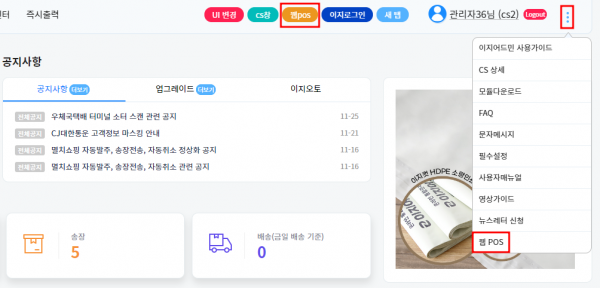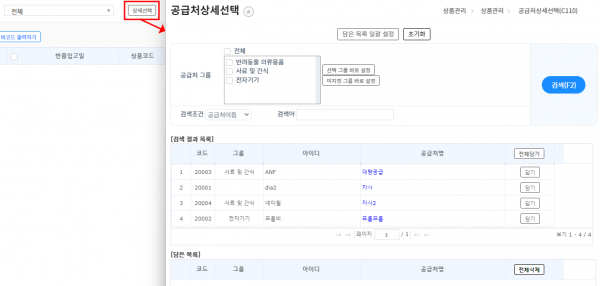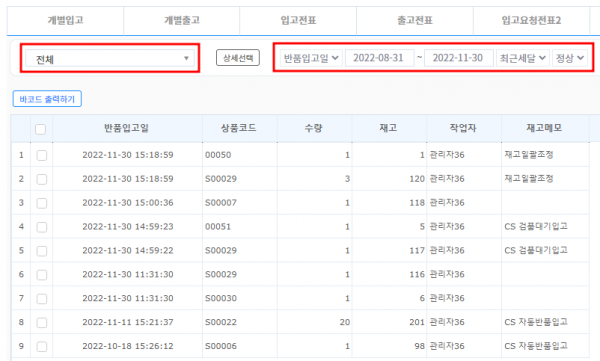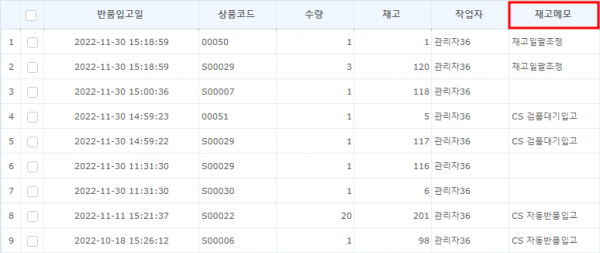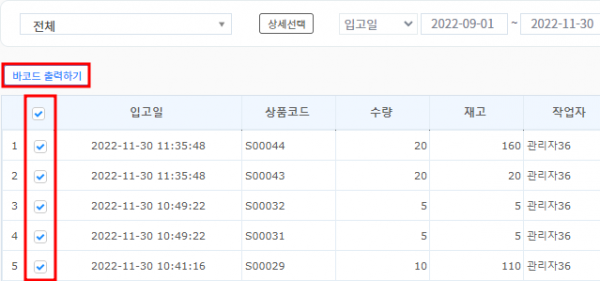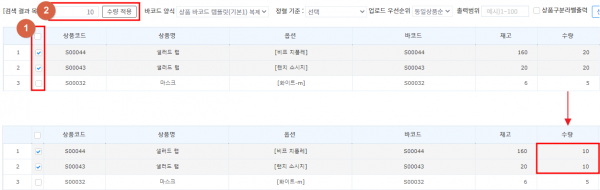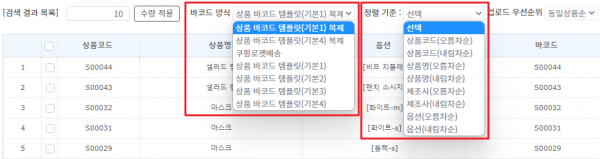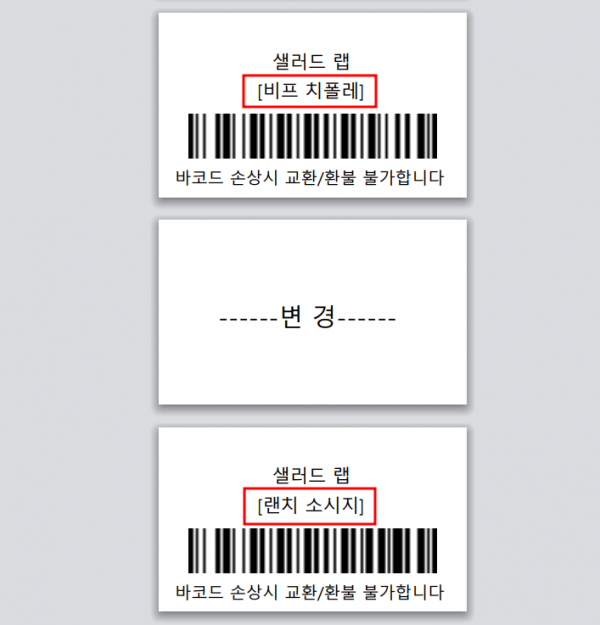"입고/반품불러오기"의 두 판 사이의 차이
둘러보기로 이동
검색으로 이동
| (사용자 2명의 중간 판 53개는 보이지 않습니다) | |||
| 1번째 줄: | 1번째 줄: | ||
==<big><b>개요</b></big>== | ==<big><b>개요</b></big>== | ||
| + | {| width="1500px" | ||
| + | |- | ||
| + | | valign="top" |이 페이지는 웹 POS에서 입고/반품입고된 상품의 바코드를 출력하는 방법에 대해 설명하고 있습니다. | ||
| − | + | 원하는 기간과 공급처, 창고를 선택하여 입고 또는 반품입고된 상품의 리스트를 확인하고 바코드를 출력할 수 있습니다. | |
| − | + | * 웹 POS는 프리미엄 버전만 사용 가능합니다. | |
| + | * 버전 업그레이드는 문답게시판 또는 담당 매니저님께 문의 부탁드립니다. | ||
| + | ||[[파일:20221130_101355.png|섬네일|600x600픽셀|(확대하려면 클릭)]] | ||
| + | |} | ||
| − | + | {| width="1500px" | |
| − | + | |- | |
| + | | valign="top" |<div>__TOC__</div> | ||
| + | |||
| + | =='''A. 입고/반품입고 불러오기'''== | ||
| + | {| width="1500px" | ||
| + | |- | ||
| + | | valign="top" |원활한 설명을 위해 반품입고를 예시로 설명드립니다. | ||
| + | 1. 공급처, 반품입고일, 창고를 선택하여 검색합니다. | ||
| − | |||
| 15번째 줄: | 27번째 줄: | ||
| − | |||
| − | |||
| − | |||
| − | |||
| − | |||
| − | |||
| − | |||
| − | |||
| − | |||
| − | + | 공급처 그룹 또는 여러 공급처 선택도 가능합니다. 자세한 방법은 아래 링크 참고 부탁드립니다. | |
| − | ||[[ | + | {| class="wikitable" |
| + | |- | ||
| + | | [[판매처, 공급처를 선택해서 검색하고 싶어요|공급처 상세설정]] | ||
|} | |} | ||
| + | ||[[파일:20221201_123733.png|섬네일|600x600픽셀|(확대하려면 클릭)]][[파일:20221130_144541.png|섬네일|600x600픽셀|(확대하려면 클릭)]] | ||
| + | |} | ||
| − | |||
| − | |||
| − | |||
| − | |||
| − | |||
| − | |||
| − | |||
| − | |||
| − | |||
| 49번째 줄: | 47번째 줄: | ||
{| width="1500px" | {| width="1500px" | ||
|- | |- | ||
| − | | valign="top" | | + | | valign="top" |2. 검색 조건에 맞는 반품입고 리스트가 조회 됩니다. |
| − | |||
| − | |||
| + | 예시) 공급처 : 전체, 반품입고일 : 최근세달, 창고 : 정상 | ||
| + | ||[[파일:20221130_152128.png|대체글=|섬네일|600x600픽셀|(확대하려면 클릭)]] | ||
| + | |} | ||
| + | |||
| 59번째 줄: | 59번째 줄: | ||
{| width="1500px" | {| width="1500px" | ||
|- | |- | ||
| − | | valign="top" | | + | | valign="top" |3. 재고메모 항목에는 반품입고를 작업한 메뉴가 보여집니다. |
| − | + | 단, 현 재고조회 / 입고전표에서 작업된 이력은 공란으로 보여집니다. | |
| − | ||[[파일: | + | ||[[파일:20221130_152449.png|섬네일|600x600픽셀|(확대하려면 클릭)]] |
|} | |} | ||
| − | + | == '''B. 바코드 출력하기''' == | |
| − | |||
| − | == '''B. | ||
{| width="1500px" | {| width="1500px" | ||
|- | |- | ||
| − | | valign="top" |1. | + | | valign="top" |1. 출력할 상품을 체크하고 바코드 출력하기 버튼을 클릭합니다. |
| − | ||[[파일: | + | ||[[파일:20221201_114551.png|섬네일|600x600픽셀|(확대하려면 클릭)]] |
|} | |} | ||
| 80번째 줄: | 78번째 줄: | ||
{| width="1500px" | {| width="1500px" | ||
|- | |- | ||
| − | | valign="top" |2. | + | | valign="top" |2. 출력 수량을 확인합니다. |
| − | |||
| − | |||
| + | 입고/반품불러오기 메뉴에서 바코드 출력 시 수량은 입고/반품입고된 수량으로 설정됩니다. | ||
| + | 수량을 변경하고 싶은 경우, 변경할 상품을 체크하고 원하는 수량을 기재한 뒤 수량 적용 버튼을 클릭합니다. | ||
| + | ||[[파일:20221208_105918.png|섬네일|600x600픽셀|(확대하려면 클릭)]] | ||
| + | |} | ||
| − | + | ---- | |
{| width="1500px" | {| width="1500px" | ||
|- | |- | ||
| − | | valign="top" | | + | | valign="top" |3. 바코드 양식, 정렬 기준을 설정합니다. |
| − | |||
| − | |||
| − | |||
| − | + | 정렬 기준은 가장 최근에 입고/반품입고된 순서대로 노출되는 것이 기본 값입니다. | |
| − | ||[[파일: | + | ||[[파일:20221208_110904.png|섬네일|600x600픽셀|(확대하려면 클릭)]] |
|} | |} | ||
| − | |||
| 107번째 줄: | 103번째 줄: | ||
{| width="1500px" | {| width="1500px" | ||
|- | |- | ||
| − | | valign="top" | | + | | valign="top" |4. 상품구분라벨출력에 체크 시 다른 상품 바코드 출력으로 넘어갈 때 '--- 변경 ---' 문구가 기재된 용지가 출력 됩니다. |
| − | ||[[파일: | + | |
| + | 예시) 상품명 : 샐러드 랩 / 옵션 : [비프 치폴레] > 상품명 : 샐러드 랩 / 옵션 : [랜치 소시지] | ||
| + | |||
| + | 다른 옵션으로 상품이 바뀌는 사이에 '--- 변경 ---' 문구가 출력됩니다. | ||
| + | ||[[파일:20221208_111847.png|섬네일|600x600픽셀|(확대하려면 클릭)]][[파일:20221208_113302.png|섬네일|625x625픽셀|(확대하려면 클릭)]] | ||
|} | |} | ||
| − | |||
| 117번째 줄: | 116번째 줄: | ||
{| width="1500px" | {| width="1500px" | ||
|- | |- | ||
| − | | valign="top" | | + | | valign="top" |5. 출력(개별 출력), 선택 출력, 전체 출력 버튼을 클릭해 바코드를 출력합니다. |
| − | + | ||
| − | |||
| + | 바코드 양식 설정 및 바코드 출력에 대한 자세한 내용은 아래 링크 참고 부탁드립니다. | ||
| + | {| class="wikitable" | ||
| + | |- | ||
| + | | [[상품+바코드+출력|바코드 출력하기]] | ||
| + | |} | ||
| + | ||[[파일:20221208_1136261.png|섬네일|600x600픽셀|(확대하려면 클릭)]] | ||
| + | |} | ||
==<big><b>관련 FAQ</b></big>== | ==<big><b>관련 FAQ</b></big>== | ||
| − | + | * [[판매처, 공급처를 선택해서 검색하고 싶어요|공급처 상세설정]] | |
| + | * [[상품+바코드+출력|바코드 출력하기]] | ||
|} | |} | ||
2023년 3월 6일 (월) 04:29 기준 최신판
개요
| 이 페이지는 웹 POS에서 입고/반품입고된 상품의 바코드를 출력하는 방법에 대해 설명하고 있습니다.
원하는 기간과 공급처, 창고를 선택하여 입고 또는 반품입고된 상품의 리스트를 확인하고 바코드를 출력할 수 있습니다.
|
A. 입고/반품입고 불러오기
B. 바코드 출력하기
관련 FAQ |